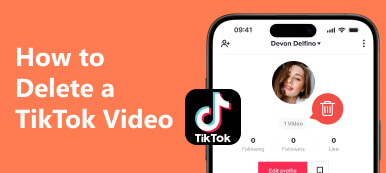TikTok — отличное приложение для социальных сетей, где вы можете представить свою повседневную жизнь в виде коротких видеороликов. Однако любой может допустить ошибку и случайно удалить важные видеоролики TikTok. Итак, возникает вопрос: как восстановить удаленные видео TikTok? Однако вы не можете восстановить удаленные видео из TikTok, поскольку TikTok не предлагает встроенной функции восстановления. Используя другие полезные методы, описанные в этом руководстве, вы все равно можете восстановить удаленные видео TikTok на ПК/iPhone/Android.
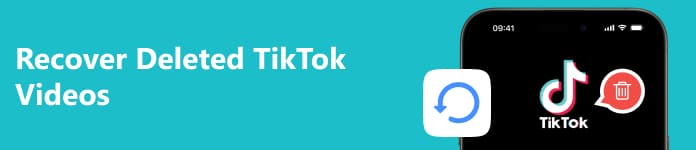
- Часть 1. Как восстановить удаленные видео TikTok на ПК
- Часть 2. Как восстановить удаленные видео TikTok на iPhone/Android
- Часть 3. Часто задаваемые вопросы по восстановлению удаленных видео TikTok
Часть 1. Как восстановить удаленные видео TikTok на ПК
Использование программного обеспечения для восстановления видео на вашем компьютере — наиболее функциональный и эффективный метод восстановления удаленных видео TikTok. Существует два надежных и простых в использовании продукта для вашего телефона iPhone или Android.

4,000,000+ Загрузки
С резервной копией или без нее вы можете восстановить случайно удаленные видео TikTok.
Получить удаленные текстовые сообщения, заметки, контакты, история звонков, фотографии, видео, музыка и многое другое с устройств iOS.
Удобное управление и интуитивно понятный интерфейс гарантируют удобство использования.
Совместимо со всеми версиями iOS, включая новейшую iOS 17 и устройства iOS.
Дополнительные дополнительные функции, включая передачу WhatsApp, восстановление системы iOS и резервное копирование и восстановление данных iOS.
Шаг 1 После загрузки и запуска этого мощного программного обеспечения на вашем компьютере вам следует подключить iPhone к компьютеру с помощью USB-кабеля. Обязательно нажмите Доверие когда он появится на вашем iPhone и ПК.
Шаг 2 Затем вы можете увидеть интуитивно понятный основной интерфейс. Здесь вам следует выбрать Восстановление данных iPhone для продолжения.
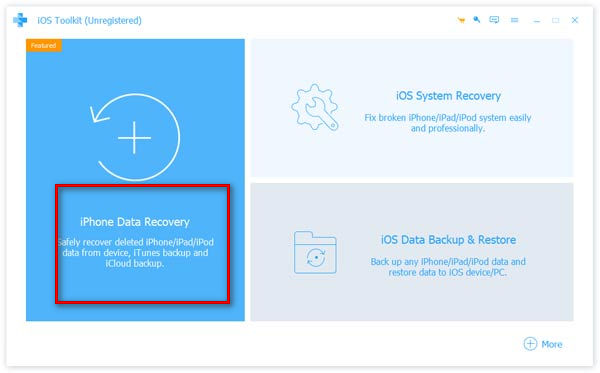
Шаг 3 Выберите Восстановление с устройства iOS в левом верхнем углу. Затем нажмите кнопку Начать сканирование кнопка для восстановления удаленных видео TikTok.
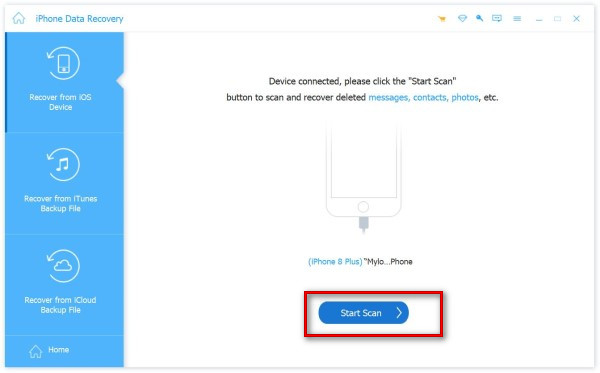
Шаг 4 Отметьте все связанные видеофайлы, чтобы найти удаленные видео TikTok. Найдя их, выберите целевые видео и нажмите Recover.


4,000,000+ Загрузки
Получите удаленные видео TikTok с помощью быстрого и безопасного процесса восстановления.
Позволяет просматривать подробные видеофайлы перед восстановлением.
Совместим с портативными устройствами 5000 + Android.
Более ценные функции включают извлечение сломанных данных Android и резервное копирование и восстановление данных Android.
Шаг 1 Загрузите и запустите Android Data Recovery на своем ПК и подключите свой телефон Android к этому программному обеспечению через USB-кабель.

Шаг 2 Выберите Видео под меню Медиа, Нажмите Следующая кнопку, чтобы продолжить. Затем не забудьте нажать Разрешить на вашем телефоне Android, когда появится всплывающее окно.
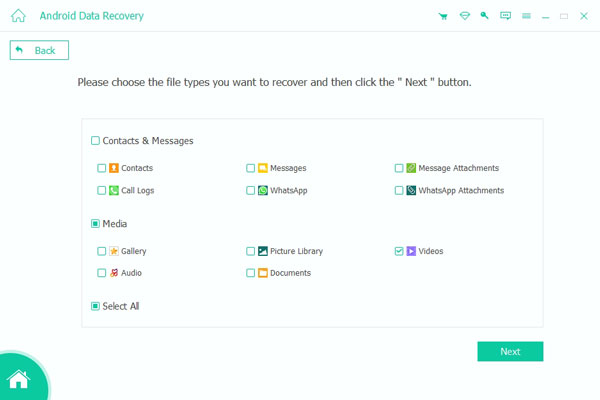
Шаг 3 Вы можете просмотреть и выбрать удаленные видео TikTok. Затем нажмите кнопку Recover кнопка, чтобы восстановить удаленные видео TikTok.

С помощью двух мощных инструментов вы можете без труда восстановить удаленные видео TikTok на ПК.
Часть 2. Как восстановить удаленные видео TikTok на iPhone/Android
1. Как восстановить удаленные черновики видео в TikTok
Будучи пользователем TikToker, вы можете сохранить видео как черновик, если захотите отредактировать его перед публикацией. Но что, если ваши черновики каким-то образом потеряются? Не волнуйся! Вы можете попытаться восстановить их на своем смартфоне, выполнив следующие действия. Этот способ применим и к восстановить удаленные сообщения в TikTok.
Шаг 1 Откройте TikTok на своем телефоне, перейдите на Профильи коснитесь значка из трех линий в правом верхнем углу экрана. Затем нажмите Настройки и конфиденциальность во всплывающем окне.
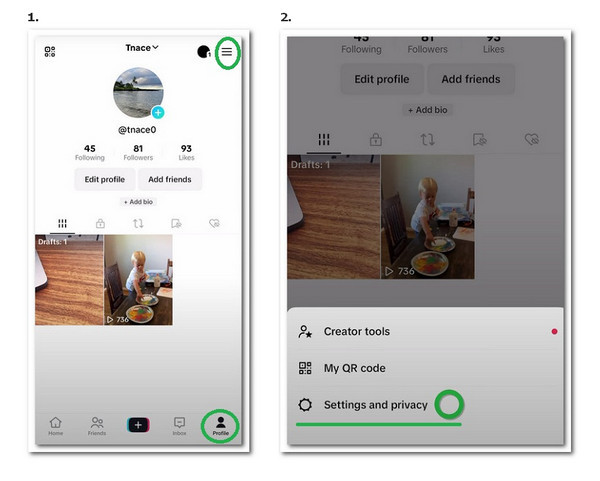
Шаг 2 В новом интерфейсе нажмите Учетная запись вверху, чтобы продолжить. Кран Загрузите ваши данные.
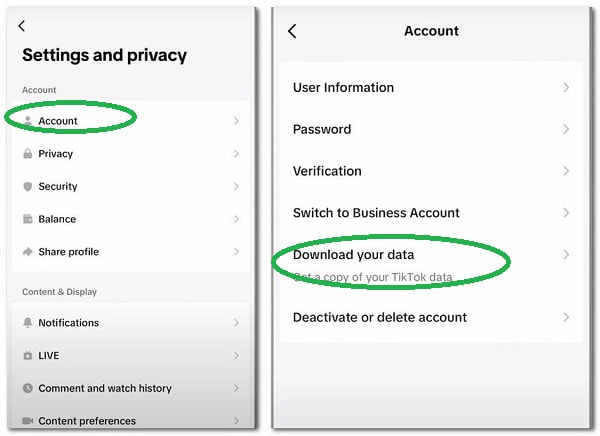
Шаг 3 Выберите формат файла и нажмите Запросить данные. Этот метод имеет определенный шанс напрямую восстановить удаленные черновики видео.
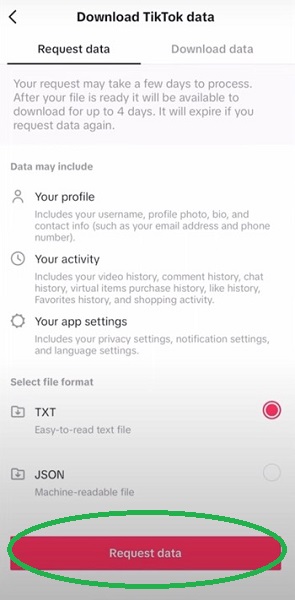
2. Как восстановить удаленные видео TikTok на TikTok с помощью понравившихся видео
Если удаленные видео оказались вам понравившимися видео TikTok, вы можете восстановить удаленные видео из TikTok. Вот интуитивная процедура.
Шаг 1 . Откройте приложение TikTok и перейдите в Профиль внизу. Коснитесь значка сердечка, чтобы найти понравившиеся видео.
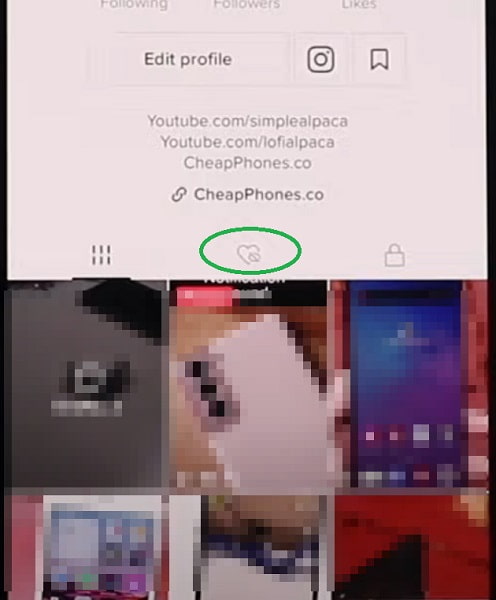
Шаг 2 Просмотрите и выберите удаленное видео, которое хотите восстановить. Нажмите Три точки значок внизу справа. Затем вы можете увидеть Сохранить видео вариант из всплывающего окна. Нажмите на него, чтобы восстановить удаленные видео TikTok на вашем iPhone или Android.
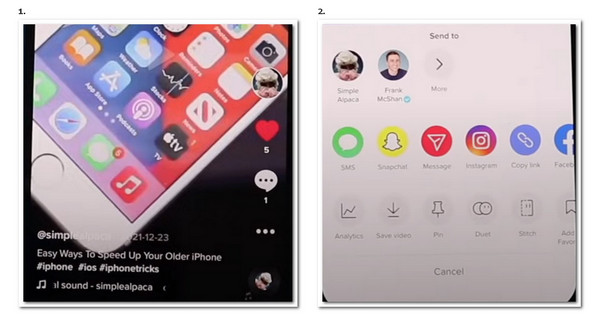
Более того, если вы сделали резервную копию удаленных видео на своем смартфоне, вы можете просмотреть резервную копию iCloud файлы на iPhone или просмотрите удаленные видео из Google Фото на телефоне Android.
Часть 3. Часто задаваемые вопросы по восстановлению удаленных видео TikTok
Как я могу просмотреть удаленные видео TikTok на своем iPhone?
Откройте приложение «Фотографии» на своем iPhone и прокрутите вниз, чтобы выбрать Недавно удалено. Если вы нашли удаленные видео TikTok, выберите его и нажмите Recover в восстановить удаленные видео TikTok на iPhone.
Могу ли я восстановить удаленные видео TikTok?
Да, вы можете восстановить удаленные видео TikTok различными способами. Вы можете использовать программное обеспечение на ПК для восстановления удаленных видео TikTok. Кроме того, вы можете восстановить удаленные черновики видео на своих мобильных телефонах. Просто обратитесь к методам, рекомендованным выше.
Могу ли я восстановить удаленные черновики TikTok?
Да, вы можете восстановить удаленные черновики TikTok на своих смартфонах, если ранее сделали резервную копию. Для пользователей iPhone с резервной копией iCloud перейдите по ссылке Настройки > Общие > Сброс > Стереть все Содержание и настройки. Следуйте инструкциям на экране. Идти к Приложения и данные > Восстановление из резервной копии iCloud. Затем вы можете восстановить удаленные черновики TikTok. Для пользователей Android с резервной копией на Google Диске после сброса настроек настройте свое устройство с помощью экранных инструкций. Идти к Восстановление приложений и данных > Восстановить из резервной копии. Выберите резервную копию Google Диска, содержащую ваши черновики TikTok, для восстановления.
Заключение
Когда вы закончите читать это подробное руководство о том, как восстановить удаленные видео TikTok, вы сможете восстановить удаленные видео TikTok на iPhone/Android/ПК с надежными инструментами и интуитивно понятными методами. Если это руководство вам подходит, поделитесь им с другими людьми, которые столкнулись с этой проблемой.



 Восстановление данных iPhone
Восстановление данных iPhone Восстановление системы iOS
Восстановление системы iOS Резервное копирование и восстановление данных iOS
Резервное копирование и восстановление данных iOS iOS Screen Recorder
iOS Screen Recorder MobieTrans
MobieTrans Передача iPhone
Передача iPhone iPhone Eraser
iPhone Eraser WhatsApp Перевод
WhatsApp Перевод Разблокировка iOS
Разблокировка iOS Бесплатный HEIC Converter
Бесплатный HEIC Converter Изменение местоположения iPhone
Изменение местоположения iPhone Android Восстановление данных
Android Восстановление данных Разбитое извлечение данных Android
Разбитое извлечение данных Android Резервное копирование и восстановление данных Android
Резервное копирование и восстановление данных Android Телефонный перевод
Телефонный перевод Восстановление данных
Восстановление данных Blu-Ray плеер
Blu-Ray плеер Mac Cleaner
Mac Cleaner DVD Creator
DVD Creator Конвертер PDF Ultimate
Конвертер PDF Ultimate Сброс пароля Windows
Сброс пароля Windows Зеркало телефона
Зеркало телефона Видео конвертер Ultimate
Видео конвертер Ultimate Редактор видео
Редактор видео Screen Recorder
Screen Recorder Конвертер PPT в видео
Конвертер PPT в видео Создание слайд-шоу
Создание слайд-шоу Бесплатный видео конвертер
Бесплатный видео конвертер Бесплатный Screen Recorder
Бесплатный Screen Recorder Бесплатный HEIC Converter
Бесплатный HEIC Converter Бесплатный видео компрессор
Бесплатный видео компрессор Бесплатный PDF Compressor
Бесплатный PDF Compressor Free Audio Converter
Free Audio Converter Бесплатный аудиозапись
Бесплатный аудиозапись Бесплатное видео Столяр
Бесплатное видео Столяр Бесплатный компрессор изображений
Бесплатный компрессор изображений Бесплатный ластик фона
Бесплатный ластик фона Бесплатное масштабирование изображений
Бесплатное масштабирование изображений Бесплатное средство для удаления водяных знаков
Бесплатное средство для удаления водяных знаков Блокировка экрана iPhone
Блокировка экрана iPhone Игра-головоломка Куб
Игра-головоломка Куб